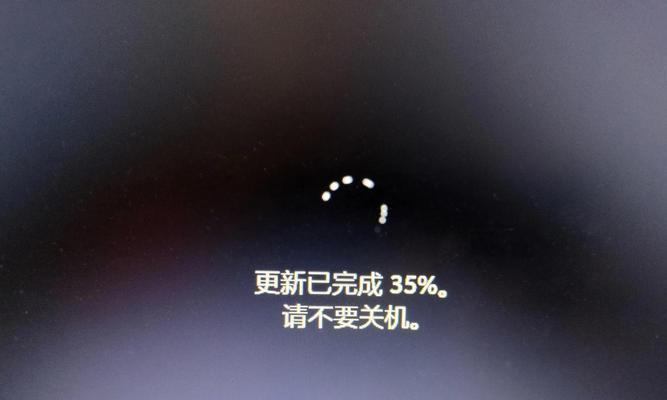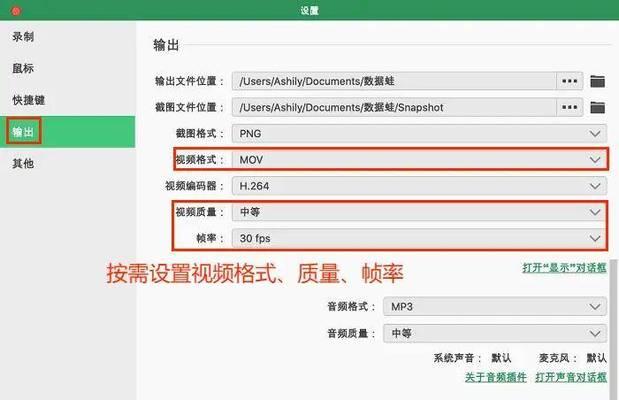不小心拍黑屏了电脑怎么恢复?需要更换部件吗?
不小心拍黑屏了电脑怎么恢复?需要更换部件吗?
当我们不小心碰触到笔记本电脑或者台式机的显示器,尤其是笔记本电脑,有时会因为外界的撞击导致屏幕出现黑屏。此时,许多用户可能会担心是否需要更换电脑部件。本文将指导您如何诊断问题,并提供恢复电脑显示的方法,助您避免不必要的硬件更换。
一、如何判断黑屏问题的严重性?
在我们开始处理问题之前,首先要了解黑屏问题是否由于硬件损坏。黑屏可以由多种原因引起,包括但不限于系统崩溃、驱动程序问题、硬件连接松动、过热等,而并非一定需要更换部件。
启动时黑屏:如果在启动电脑时屏幕保持黑屏,可能与显示驱动程序或主板有关。
使用时突然黑屏:如果在正常使用过程中突然黑屏,可能是散热问题或内存条接触不良。
黑屏伴随其他症状:如果除了黑屏外,还有其他如风扇转速异常、电脑发出异响等,这通常指向更深层次的硬件问题。
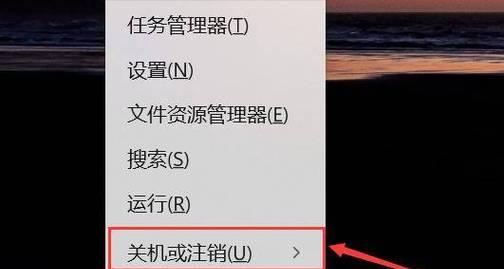
二、排除法检查黑屏原因
在进行任何物理维修之前,我们应该使用排除法来诊断问题。
检查连接线:确保所有的视频输出线连接正确无误。有时候,线缆松动或损坏都可能导致黑屏。
外接显示器测试:用外接显示器或电视通过HDMI、VGA等接口连接电脑,如果外接显示器能够显示图像,则问题可能在内置显示屏。
聆听启动声音:如果电脑在启动时发出哔声或其他声音,可以参考主板手册中的声音代码来诊断问题。

三、软件层面的诊断和修复
如果硬件连接没有问题,那么我们就要检查软件层面。
查看电源指示灯:电源指示灯如果亮着,这说明电脑是有电的。您可以通过键盘上的“NumLock”键来测试,如果指示灯能随之改变状态,则表明电脑在运行。
安全模式启动:尝试在安全模式下启动电脑,安全模式下会以最基本的系统启动,这可以排除第三方软件导致的问题。
系统还原与重装:如果确定不是硬件问题,您可以尝试系统还原到之前的一个还原点,或者如果问题持续,则考虑重新安装操作系统。

四、可能需要的硬件检查
在一些情况下,您可能需要进行更深入的硬件检查。
打开机箱:如果上述方法都不能解决问题,那么您可能需要打开电脑机箱进行进一步的硬件检查。
硬件测试工具:使用专业硬件测试工具检查内存条、显卡或主板等是否存在硬件故障。
五、更换部件之前,请确认
在确定需要更换部件之前,请确保您已经尝试了所有软件修复的可能性,并且已经确认问题确实出在硬件上。
购买兼容硬件:如果需要更换部件,请确保新部件与您的电脑兼容。
专业技术支持:对于不熟悉的用户,建议寻求专业技术支持。
综合以上所述,不小心拍黑屏了电脑之后,并不意味着需要立即更换部件。通过仔细的检查和诊断,我们可以确定问题的根源,并采取合适的措施来解决问题。随着这些步骤的执行,您将对电脑黑屏问题有一个更具体和合理的认识,并且能够更加确信是否需要更换电脑部件。如果您对电脑硬件不够熟悉,为了防止进一步的损害,请务必寻求专业人士的帮助。
版权声明:本文内容由互联网用户自发贡献,该文观点仅代表作者本人。本站仅提供信息存储空间服务,不拥有所有权,不承担相关法律责任。如发现本站有涉嫌抄袭侵权/违法违规的内容, 请发送邮件至 3561739510@qq.com 举报,一经查实,本站将立刻删除。
- 上一篇: 拼多多免拼活动多久一次?如何参与?
- 下一篇: 苹果手机抖音怎么k歌?K歌功能如何使用?
- 站长推荐
- 热门tag
- 标签列表